Correção: problemas de compartilhamento do Windows 7 Para Windows 10
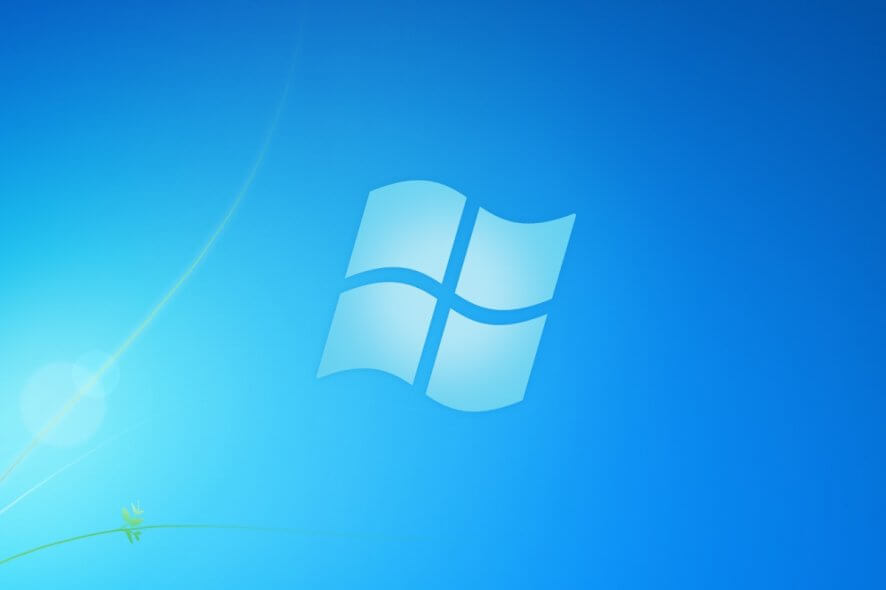
apesar de não receber mais suporte da Microsoft, a menos que você tenha comprado suporte estendido, O Windows 7 ainda está se mantendo forte no mercado.
no entanto, existem ambientes de trabalho mistos, onde alguns usuários têm o Windows 7, enquanto outros usam o Windows 10. Dito isto, o compartilhamento de arquivos entre os dois sistemas é algo que ocorre comumente.
Infelizmente, alguns usuários têm relatado problemas de compartilhamento entre os dois sistemas operacionais:
eu tenho 3 computadores em rede, 2 são desktops com windows 7 pro (atualizado) e, em seguida, um laptop com window 10 pro (1803). Agora posso acessar os 2 desktops (windows 7 pro) Do Laptop (windows 10 pro), mas nenhum dos desktops pode acessar o laptop.
como esse problema parece ser muito comum, compilamos uma lista de métodos que você pode facilitar o compartilhamento de arquivos entre o Windows 7 e o Windows 10.
como corrigir problemas de compartilhamento do Windows 7 para o Windows 10?
Defina seu perfil de rede como privado
o compartilhamento de arquivos entre dois PCs que estão na mesma rede só é possível se você definir seu perfil de rede de PC como privado. Dito isso, siga estas etapas para mudar seu perfil de rede de público para privado:
- Pressione Start
- Clique em Configurações de
- Escolha a Rede & Internet
- Selecione Ethernet ou Wi-Fi
- Vá para o Perfil de Rede seção
- Selecione a opção Privado
Ajustar as configurações de Firewall
é comum Que o Firewall do Windows, por vezes, bloquear o acesso a pastas compartilhadas. Portanto, tente desativá-lo por um determinado período de tempo e veja se você pode compartilhar alguma coisa.
- Pressione Start
- Tipo em Segurança do Windows
- Escolha o primeiro resultado
- Selecione Firewall & Proteção de Rede
- Escolha Privado de Opção de Rede
- Deslize o Windows Defender e Firewall alternar para Off
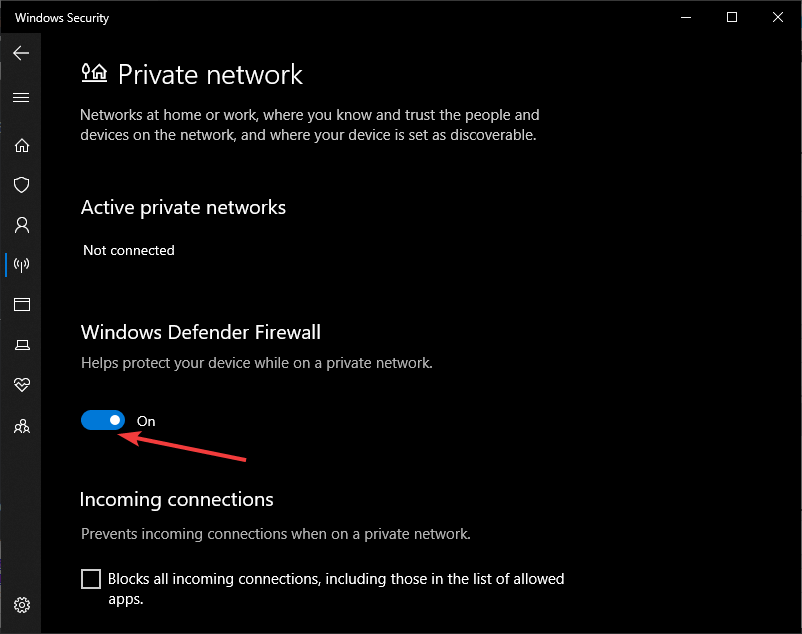
Tenta compartilhar um arquivo. Se funcionar, significa que o Firewall foi o culpado o tempo todo e você precisará abrir uma porta de rede específica:
- Deslize o Windows Defender e Firewall alternar
- Pressione Start
- Tipo em Segurança do Windows
- Escolha o primeiro resultado
- Selecione Firewall & Proteção de Rede
- Selecione Permitir que o aplicativo através de Firewall
- Ir para a Permissão de aplicativo seção
- Clique na opção Alterar Configurações
- Escolha o Arquivo e Compartilhamento de Impressora
- marcada a caixa de Seleção Particular de Opção de Rede
- Clique em OK
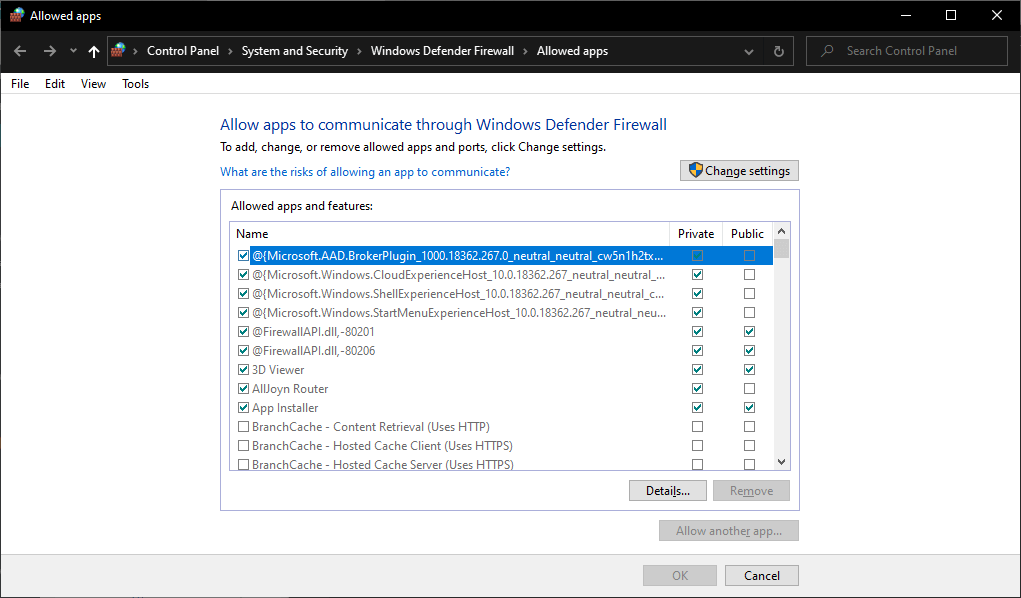
seguindo estes passos, outras redes de agora será capaz de acesse seus arquivos e pastas compartilhados mesmo quando o Firewall do Windows Defender estiver ativado.
essas soluções o ajudaram a superar o problema de compartilhamento de arquivos entre o Windows 7 e o Windows 10? Deixe-nos saber na seção de comentários abaixo.
ARTIGOS RELACIONADOS com o que VOCÊ DEVE VERIFICAR para FORA:
- Como transferir o Windows 7 jogos para Windows 10
- Como atualizar a partir do Windows 7 to 10 sem perda de dados
- Este é o melhor Windows 7 para o Windows 10 ferramenta de migração
- windows 10
- windows 7




